Die Aufnahmedateien von Samsung Smart TV sind alle DRM-geschützt und im SRF-Format gespeichert. Diese Dateien können nur auf dem Smart TV abgespielt werden und Sie müssen sie in ein normales Format wie MP4 umwandeln, wenn Sie die Aufnahmen z.B. auf einem PC anschauen. Als schnelle Lösung empfehlen wir den FonePaw Video Converter Ultimate, mit dem Sie die SRF-Dateien einfach und verlustfrei in MP4 umwandeln können.
Einige Smart TV-Serien von Samsung verfügen über eine Aufnahmefunktion (PVR/Personal Video Recorder) für Fernsehsendungen. Mit einer externen Festplatte oder einem USB-Stick können Sie Ihre Lieblingssendungen auf dem Smart TV aufnehmen und speichern. Diese Aufnahmedateien werden jedoch im SRF-Format gespeichert und können nur auf dem Smart TV wiedergegeben werden. Sie können diese Dateien auf einen Computer übertragen, aber nicht abspielen. Aber keine Sorge, hier erfahren Sie, wie Sie die SRF-Dateien von Samsung Smart TV einfach und schnell in MP4 umwandeln und abspielen können.
Warum spielt die SRF-Datei auf Computer nicht ab?
Wenn Sie eine Lieblingssendung oder -serie mit Ihrem Samsung Smart TV aufgenommen haben, wird diese Videodatei als SRF gespeichert. Und SRF-Dateien sind aus Gründen des Urheberrechtsschutzes verschlüsselt. Obwohl Sie die Streaming-Videos mit der Aufnahmefunktion auf einen externen Speicher gespeichert haben, können Sie solche SRF-Dateien in der Regel nur auf dem Smart-TV abspielen.
Wenn Sie diese Aufnahmen auf Computer abspielen wollen, müssen Sie die SRF-Datei in normalen Formate wie MP4 umwandeln oder dekodieren. Nachfolgend finden Sie eine ausführliche Anleitung zum Abspielen von SRF-Dateien auf dem PC!
SRF Datei entschlüsseln mit Drmdecrypt
DeSTRoi - Decrypt Samsung TV Recordings ist ein kostenloses Programm zum Herunterladen und Entschlüsseln von Filmdateien direkt vom Fernseher via FTP. Das Programm unterstützt alle Videoformate von Samsung Smart TV wie SRF und TS. Sie können auch eine anonyme FTP-Verbindung verwenden. Öffnen Sie einfach Ihre Aufnahmen in der Software und klicken Sie auf die Schaltfläche-„Entschlüsseln“, um SRF-Dateien zu dekodieren.
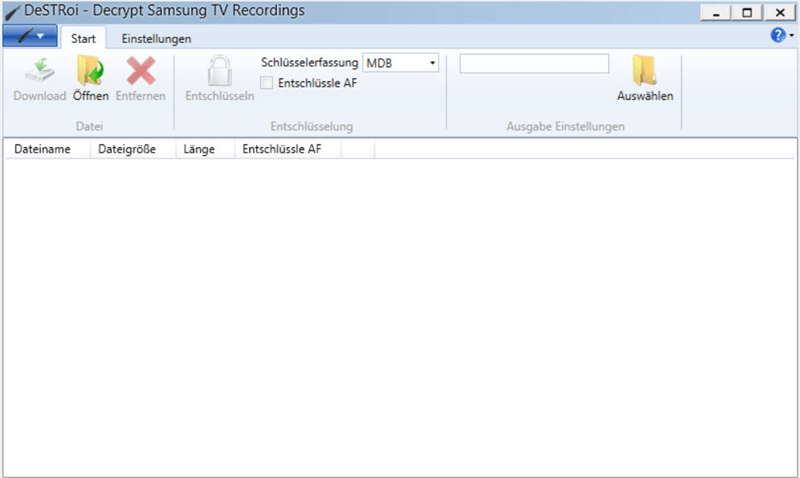
Dieses Programm ist jedoch sehr alt und kann aufgrund mangelnder Wartung verschiedene Fehler und Probleme aufweisen. Außerdem ist es möglicherweise nicht für bestimmte Smart TV-Serien z.B. die F-Serie geeignet. Wenn Sie nach einer stabilen und sicheren Methode suchen, um SRF-Dateien in MP4 zu umwandeln, können Sie einen professionellen Video Converter wie den folgenden FonePaw ausprobieren.
SRF Datei in MP4 mit FonePaw Video Converter Ultimate
Wenn Sie SRF-Dateien in MP4 stabil umwandeln und auf Computer abpielen wollen, empfehlen wir Ihnen hier das professionelle Programm FonePaw Video Converter Ultimate, mit dem Sie die Samsung-TV-Aufnahme in allgemeinen Formaten konvertieren können, wie MP4, AVI, MKV, WMV und so weiter, sodass Sie das Aufnahmevideo aus dem Samsung-TV mit jedem Standard Player auf dem Computer öffnen und abspielen können.
Gratis Download Gratis Download
Schritte zum SRF Dateien Umwandeln
Schritt 1. Klicken Sie in dem FonePaw Video Converter Ultimate auf die Taste „Dateien hinzufügen“. In dem passenden Ordner wählen Sie die Aufnahmendateien zur Konvertierung aus.

Schritt 2. Wenn diese Software erfolgreich das Video geladen hat, klicken Sie auf die Taste der Ausgabeformate für Videokonvertierung und wählen Sie MP4.
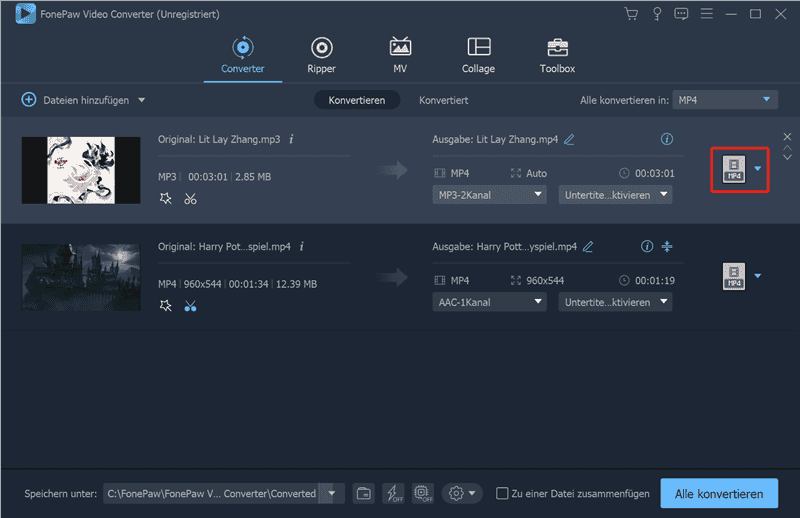
Schritt 3. Zunächst klicken Sie auf den Button „Alle konvertieren“. Der Konvertierungsprozess wird dann direkt beginnen. Warten Sie noch einen Moment, bis der Vorgang abgeschlossen geht.
Videoanleitung: SRF Dateien Umwandeln mit FonePaw
Tipps: Samsung TV aufnehmen funktioniert nicht
In dem offiziellen Samsung Community haben viele Nutzer sich gemeldet, dass der Samsung-Smart-TV nicht mehr die TV-Sendungen aufnehmen kann.
Wir haben die entsprechenden Antwort für die Problembehebung in dem Forum gesammelt. Untens erhalten Sie die möglichen Lösungen dafür:
1. Speicherplatz von der Samsung TV Aufnahme Speichermedien prüfen
Die Aufnahme mit dem Samsung-Smart-TV sind in externen Speichermedien wie Festplatten oder USB-Sticks gespeichert und benötigt eine große Menge Speicherplatz des Speichers.
Wenn die externe Festplatte für TV Aufnahmen von Samsung keinen ausreichenden hat, kann der Samsung-TV auch keine Aufnahmedatei speichern. Daher sollen Sie den Speicherplatz der Festplatte zuerst überprüfen. Für eine Aufnahme sollen Sie mehr als 20GB Speicherplatz haben. Wenn Sie häufig die TV-Sendungen mit der HD-Auflösung aufnehmen, kann der Aufnahmedatei extrem groß werden. Dafür brauchen Sie eine 500GB oder 1TB große Festplatte.
2. Festplatte in NTFS partitionieren
Bei externen Festplatten mit mehr als 500 GB Speicherkapazität kann es vorkommen, dass diese von Samsung Smart TV nicht erkannt werden. Dazu empfiehlt Samsung, die externe Festplatte in höchstens 500 GB Partitionen in NTFS zu partitionieren. Sie könnes dies auf einen Windows-PC machen und hier sind die Schritte.
Schritt 1. Öffnen Sie die Datenträgerverwaltung, indem Sie auf die Windows-Schaltfläche unten links rechtsklicken und „Datenträgerverwaltung“ auswählen. Oder drücken Sie gleichzeitig die Tastenkombination Windows + R und geben Sie „diskmgmt.msc“ ein.
Schritt 2. Wählen Sie die zu partitionierende NTFS-Festplatte aus und klicken Sie mit der rechten Maustaste auf eine Partition. Wählen Sie in dem Menü „Volume verkleinern...“.
Schritt 3. Geben Sie in dem neu geöffneten Fenster unter „Zu verkleinernder Speicherplatz in MB:“ eine Zahl von Speicherkapazität, die niedriger als 500 GB ist. Dann klicken Sie auf „Verkleinern“.

Schritt 4. Klicken Sie anschließend mit der rechten Mäuse auf den nicht zugeordneten Speicherplatz und wählen Sie „Neues einfaches Volume...“.
Schritt 5. Folgen Sie die Anleitung und legen Sie die Volumegröße, den Laufwerksbuchstaben und das Dateisystem der neuen Partition fest. Klicken Sie am Ende auf „Fertig stellen“ und so wird die Festplatte partitioniert.
3. TV-Firmware aktualisieren
In diesem Fall können Sie auch die Firmware des Samsung-TVs checken. Um die Samsung-TV-Aufnahme normal zu beginnen, sollen Sie auch die TV-Firmware auf dem neusten Zustand aktualisieren, um die Systemfehler einfach zu fixen.
Wenn die Aktualisierung der TV-Firmware das Problem auch nicht beheben kann, sollen Sie das Samsung Support-Team kontaktieren. In diesem Fall können wir nicht mehr selber das Problem beheben.
FAQs zum Umwandeln SRF-Datei in MP4
Kann man mit Samsung Smart TV aufnehmen?
Ja. In manchen Modellen von Samsung Smart TV, nämlich seit 2010 ab der C-Serie, sind die PVR-Funktion in den Fernsehern integriert. PVR steht für Personal Video Recorder und bezeichnet die digitale Aufnahmefunktion auf USB-Speichermedien mit einem Smart TV.
Wo finde ich die PVR Funktion auf Samsung Smart TV?
Bei Smart TVs der M-, N-, R-, T-, QLED- und Lifestyle-Serie drücken Sie die Home-Taste auf der Smart Remote und wählen Sie Live TV > TV-Programm > eine laufende Sendung > Aufnehmen. Bei Smart TVs der K-Serie drücken Sie die Play/Pause-Taste und danach die Richtungstaste nach oben, um die Aufnahme zu starten.
In welchem Format speichert Samsung Smart TV die Aufnahmen?
Die Aufnahmendateien sind als SRF-Format mit DRM-Kopierschutz in den externen Speichermedien gespeichert. Weil dieses Format verschlüsselt ist, können Sie die Aufnahmen nur auf einem Samsung Smart TV wiedergeben.
Fazit
Oben ist die komplette Anleitung, um Samsung Smart TV SRF-Dateien in MP4 zu umwandeln. Wenn Sie Ihr Lieblings-Samsung Aufnahme nach dem Konvertieren ohne Qualitätsverlust auf PC abspielen möchten, ist FonePaw Video Converter Ultimate in der Lage! Es ist auch zu erwählen, dass diese multifunktionale Software auch für die Bearbeitung Ihrer Samsung Aufnahme auch verfügbar! Daher können Sie nur die Highlight Momente speichern.

















